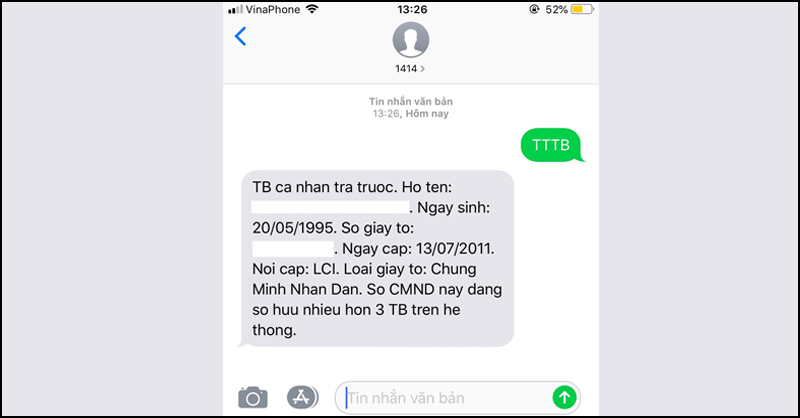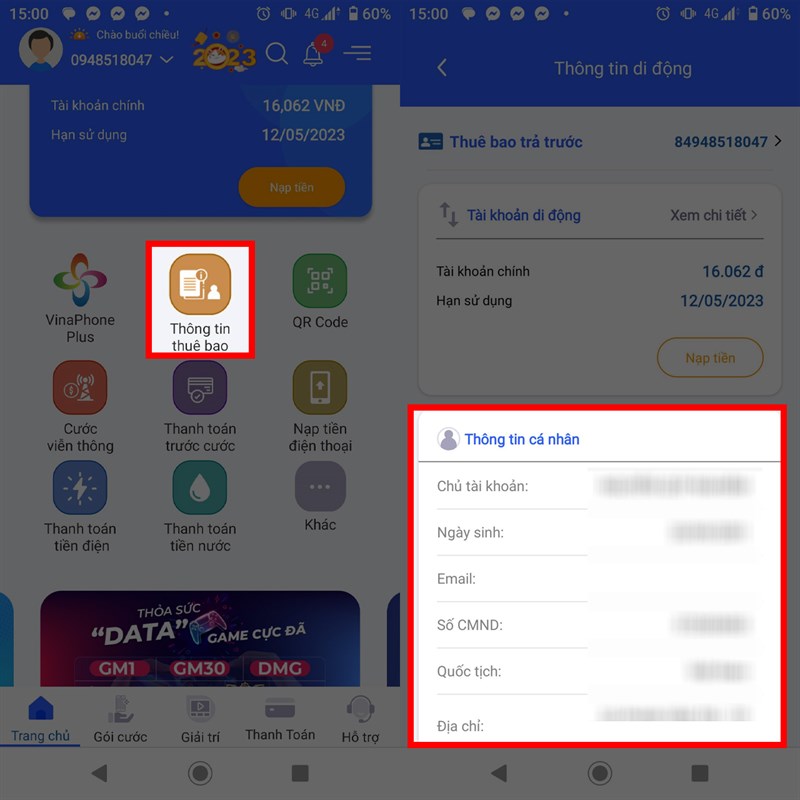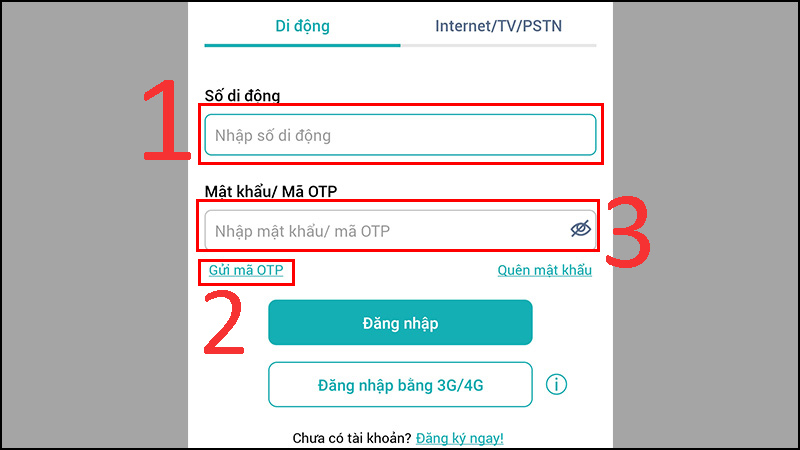Chủ đề điện thoại nhận sim nhưng không có sóng: Gặp phải tình trạng "điện thoại nhận SIM nhưng không có sóng" có thể gây ra nhiều phiền toái cho người dùng. Bài viết này sẽ cung cấp một hướng dẫn toàn diện, từ nguyên nhân đến các biện pháp khắc phục hiệu quả. Đảm bảo bạn sẽ tìm ra giải pháp phù hợp nhất cho vấn đề của mình, giúp kết nối trở lại một cách nhanh chóng và dễ dàng.
Mục lục
- Điện thoại nhận sim nhưng không có sóng thì phải làm sao?
- Cách khắc phục lỗi điện thoại nhận SIM nhưng không có sóng
- Giới thiệu vấn đề
- Nguyên nhân phổ biến khiến điện thoại nhận SIM nhưng không có sóng
- Cách khắc phục lỗi điện thoại nhận SIM nhưng không có sóng
- Khởi động lại điện thoại và bật/tắt chế độ máy bay
- Kiểm tra và lắp đặt đúng cách thẻ SIM
- Bật chế độ Mobile Network Automatically và chọn đúng băng tần
- Cập nhật phần mềm điện thoại
- Di chuyển đến nơi có sóng ổn định
- Vệ sinh sạch lõi đồng SIM và kiểm tra khe gắn SIM
- Liên hệ nhà mạng và kiểm tra SIM trên điện thoại khác
- Giải pháp cho điện thoại lock - Sử dụng sim ghép hoặc unlock
- Lời kết và khuyến nghị
- YOUTUBE: Cách khắc phục Samsung không nhận SIM nhưng không có sóng
Điện thoại nhận sim nhưng không có sóng thì phải làm sao?
Điện thoại nhận sim nhưng không có sóng là một vấn đề phổ biến mà người dùng gặp phải. Dưới đây là một số giải pháp để khắc phục tình trạng này:
-
Kiểm tra kết nối mạng: Đầu tiên, hãy kiểm tra xem thiết bị của bạn có kết nối mạng không. Nếu bạn đang sử dụng 4G hoặc 3G, hãy chắc chắn rằng bạn đang ở trong vùng phủ sóng mạng di động. Nếu bạn đang sử dụng Wi-Fi, hãy kiểm tra xem kết nối Wi-Fi có ổn định hay không.
-
Khởi động lại điện thoại: Đôi khi việc khởi động lại điện thoại có thể giải quyết được vấn đề. Tắt điện thoại của bạn, chờ một vài giây rồi bật lại. Điều này có thể giúp thiết bị cập nhật lại các cài đặt mạng.
-
Thay đổi chế độ mạng: Nếu điện thoại vẫn không có sóng sau khi khởi động lại, bạn có thể thử thay đổi chế độ mạng. Vào cài đặt mạng của điện thoại và chọn mạng khác nhau như 2G, 3G hoặc 4G để xem xét có sóng hay không.
-
Kiểm tra SIM card: Hãy kiểm tra kỹ SIM card của bạn, đảm bảo nó không bị hỏng hoặc bẩn. Vệ sinh SIM card bằng cách lau nhẹ nhàng bằng khăn mềm hoặc giấy tờ sạch. Nếu có vấn đề về SIM card, bạn có thể thử sử dụng một SIM card khác để xem xét có sóng hay không.
-
Khôi phục cài đặt mạng: Một giải pháp khác là khôi phục cài đặt mạng trên điện thoại. Vào cài đặt mạng của điện thoại, tìm mục \"Cài đặt gốc\" hoặc \"Khôi phục cài đặt mạng\" và thực hiện thao tác này. Lưu ý rằng việc này sẽ xoá mọi cài đặt mạng cũ và đặt lại chúng về cài đặt mặc định.
-
Liên hệ nhà cung cấp dịch vụ: Nếu sau khi thử các giải pháp trên mà vẫn không có sóng, bạn có thể liên hệ với nhà cung cấp dịch vụ di động để được hỗ trợ. Họ có thể kiểm tra và chỉnh sửa vấn đề từ phía mạng.
READ MORE:
Cách khắc phục lỗi điện thoại nhận SIM nhưng không có sóng
Nguyên nhân và giải pháp
Có nhiều nguyên nhân khiến điện thoại nhận SIM nhưng không có sóng, bao gồm lỗi của nhà mạng, hư hỏng phần cứng, xung đột phần mềm, và nhiều người sử dụng cùng một trạm phát sóng.
- Bật/tắt chế độ máy bay: Thử bật và sau đó tắt chế độ máy bay để khởi động lại quá trình tìm kiếm sóng.
- Kiểm tra lại thẻ SIM: Đảm bảo rằng thẻ SIM đã được lắp đúng cách và không bị hỏng.
- Bật chế độ Mobile Network Automatically: Cho phép điện thoại tự động tìm và kết nối với mạng lưới có sẵn.
- Chọn đúng băng tần: Đảm bảo rằng bạn đã chọn băng tần phù hợp với mạng của bạn.
- Cập nhật phần mềm: Đôi khi việc cập nhật phần mềm có thể khắc phục được lỗi mất sóng.
- Khởi động lại điện thoại: Đơn giản nhưng hiệu quả để khắc phục một số sự cố mạng.
- Di chuyển tới nơi có sóng ổn định: Tránh các khu vực có sóng yếu hoặc không có sóng.
- Vệ sinh sạch lõi đồng SIM và kiểm tra khe gắn SIM: Đôi khi bụi bẩn có thể gây ra vấn đề với kết nối SIM.
- Liên hệ nhà mạng: Nếu nghi ngờ vấn đề do lỗi từ phía nhà mạng, hãy liên hệ với họ để được hỗ trợ.
Khắc phục lỗi cho điện thoại lock
Nếu điện thoại của bạn là dòng lock, cần sử dụng sim ghép hoặc tiến hành unlock để khắc phục lỗi không có sóng khi lắp SIM.

Giới thiệu vấn đề
Tình trạng điện thoại nhận SIM nhưng không có sóng gây nhiều phiền toái và bất tiện cho người dùng. Vấn đề này có thể xuất phát từ nhiều nguyên nhân khác nhau, từ lỗi phần mềm, hư hỏng phần cứng, cho đến lỗi từ nhà mạng hoặc sử dụng ở khu vực sóng yếu.
- Chế độ máy bay, quá tải đường truyền, và hư hỏng phần cứng là những nguyên nhân phổ biến dẫn đến tình trạng này.
- Xung đột phần mềm sau khi cập nhật hoặc nâng cấp cũng có thể gây ra sự cố không có sóng.
- Việc sử dụng điện thoại lock từ nước ngoài mà không phù hợp với mạng di động tại nơi sử dụng cũng là nguyên nhân.
Để khắc phục, việc khởi động lại thiết bị, kiểm tra và tắt chế độ máy bay, di chuyển đến vùng có sóng ổn định, kiểm tra lại thẻ SIM, vệ sinh sạch lõi đồng SIM, kiểm tra khe gắn SIM, và thậm chí mua sim ghép hoặc unlock thiết bị là những giải pháp hữu ích.
Cụ thể, việc bật chế độ Mobile Network Automatically, chọn đúng băng tần, cập nhật phần mềm, và khôi phục cài đặt gốc là các bước có thể giúp khắc phục vấn đề nhanh chóng và hiệu quả.
Nguyên nhân phổ biến khiến điện thoại nhận SIM nhưng không có sóng
Hiện tượng điện thoại nhận SIM nhưng không có sóng có thể xuất phát từ nhiều nguyên nhân khác nhau, từ lỗi của nhà mạng đến những vấn đề liên quan đến thiết bị hoặc cài đặt. Dưới đây là tổng hợp một số nguyên nhân phổ biến:
- Lỗi từ nhà mạng: Đây là nguyên nhân có thể kiểm tra bằng cách liên hệ với nhà mạng hoặc kiểm tra xem các thuê bao khác cùng nhà mạng có gặp phải tình trạng tương tự không.
- Di chuyển đến khu vực sóng yếu: Ví dụ như rừng sâu, núi đồi, hải đảo, hoặc những tòa nhà cao tầng kín đáo có thể khiến cho sóng điện thoại yếu đi hoặc mất hẳn.
- Sim bị hỏng: Nếu sau khi tháo và lắp sim lại mà vẫn không có sóng, có khả năng sim đã bị hỏng.
- Sử dụng điện thoại unlock không tương thích: Điện thoại mang từ nước ngoài về mà chưa được unlock hoặc không tương thích với mạng tại Việt Nam cũng gây mất sóng.
- Chế độ máy bay được kích hoạt: Khi điện thoại ở chế độ máy bay, tất cả các kết nối mạng sẽ bị ngắt.
- Quá tải đường truyền: Khi có quá nhiều người sử dụng cùng một trạm phát sóng, chất lượng sóng có thể giảm sút.
- Hư hỏng phần cứng: Các vấn đề về phần cứng như điểm tiếp nhận sóng bị hư hỏng do rơi, va đập cũng là nguyên nhân phổ biến.
- Xung đột phần mềm: Cập nhật hoặc nâng cấp phần mềm không tương thích có thể gây ra xung đột, khiến sim không nhận sóng.
Nguyên nhân cụ thể có thể khác nhau tùy thuộc vào từng trường hợp cụ thể, nhưng việc xác định chính xác nguyên nhân sẽ giúp trong việc khắc phục sự cố hiệu quả hơn.
Cách khắc phục lỗi điện thoại nhận SIM nhưng không có sóng
Khi điện thoại của bạn nhận SIM nhưng không có sóng, có một số biện pháp bạn có thể thực hiện để khắc phục vấn đề này:
- Khởi động lại điện thoại: Đây là bước đơn giản nhất có thể giúp khắc phục lỗi tạm thời và cho phép điện thoại dò tìm sóng lại.
- Kiểm tra và tắt chế độ máy bay: Đảm bảo rằng chế độ máy bay không được kích hoạt. Nếu nó được bật, hãy tắt đi và chờ đợi vài giây để điện thoại dò sóng.
- Di chuyển tới nơi có sóng ổn định: Điều này đặc biệt quan trọng nếu bạn ở trong khu vực có tín hiệu yếu hoặc không ổn định.
- Kiểm tra lại sim: Đảm bảo rằng SIM được lắp đúng cách và không bị hỏng. Thử sử dụng SIM trên một thiết bị khác để kiểm tra.
- Bật chế độ Mobile Network Automatically: Cho phép điện thoại tự động tìm kiếm và chọn mạng, đặc biệt hữu ích khi bị mất sóng.
- Chọn đúng băng tần: Đảm bảo rằng bạn đã chọn băng tần phù hợp với mạng của mình, đặc biệt nếu bạn sử dụng điện thoại từ nước ngoài.
- Cập nhật phần mềm: Việc cập nhật phần mềm có thể giúp khắc phục các lỗi phần mềm gây ra tình trạng mất sóng.
- Giải quyết vấn đề từ IMEI: Nếu điện thoại bị mất IMEI, điều này có thể gây ra tình trạng mất sóng. Kiểm tra và khôi phục IMEI nếu cần.
- Kiểm tra với nhà cung cấp dịch vụ: Đôi khi vấn đề không phải từ điện thoại mà là từ nhà cung cấp dịch vụ. Liên hệ với họ để kiểm tra.
Lưu ý rằng, trong trường hợp các biện pháp trên không giải quyết được vấn đề, có thể điện thoại của bạn cần phải được kiểm tra và sửa chữa bởi chuyên gia kỹ thuật.

Khởi động lại điện thoại và bật/tắt chế độ máy bay
Khởi động lại điện thoại và bật/tắt chế độ máy bay là hai trong số những cách đơn giản nhất để khắc phục lỗi điện thoại nhận SIM nhưng không có sóng. Dưới đây là cách thực hiện:
- Khởi động lại điện thoại:
- Ấn và giữ nút nguồn cho đến khi bạn thấy tùy chọn tắt máy xuất hiện.
- Chọn "Tắt máy" hoặc "Khởi động lại" từ menu xuất hiện.
- Chờ đợi cho đến khi thiết bị tắt hoàn toàn và sau đó tự khởi động lại.
- Nếu thiết bị không tự khởi động lại, ấn và giữ nút nguồn một lần nữa cho đến khi máy bắt đầu khởi động.
- Bật/tắt chế độ máy bay:
- Truy cập vào phần "Cài đặt" trên điện thoại của bạn.
- Tìm và chọn mục "Chế độ máy bay" hoặc "Airplane Mode".
- Chuyển công tắc sang vị trí "Bật" để kích hoạt chế độ máy bay, sau đó chờ vài giây trước khi tắt lại.
- Để tắt chế độ máy bay, chỉ cần chuyển công tắc về vị trí "Tắt".
- Sau khi tắt chế độ máy bay, điện thoại sẽ tự động tìm kiếm mạng và kết nối lại với sóng.
Việc thực hiện khởi động lại và bật/tắt chế độ máy bay có thể giúp điện thoại giải quyết tạm thời các vấn đề liên quan đến kết nối mạng và sóng điện thoại, nhưng nếu vấn đề tiếp tục tồn tại, bạn có thể cần tìm đến các biện pháp khác hoặc liên hệ với nhà cung cấp dịch vụ để được hỗ trợ.
Kiểm tra và lắp đặt đúng cách thẻ SIM
Lắp đặt thẻ SIM đúng cách là bước quan trọng để đảm bảo điện thoại của bạn có thể kết nối với mạng di động. Dưới đây là hướng dẫn từng bước để kiểm tra và lắp đặt thẻ SIM một cách chính xác:
- Kiểm tra loại thẻ SIM: Đảm bảo rằng bạn sử dụng đúng loại thẻ SIM (nano-SIM hoặc eSIM) phù hợp với thiết bị của bạn.
- Lắp thẻ nano-SIM: Đối với thẻ nano-SIM, bạn cần đặt thẻ vào khay SIM với tiếp điểm màu vàng hướng lên trên và cố định chắc chắn vào khay. Đối với điện thoại hỗ trợ SIM kép, thẻ có thể được đặt ở cả mặt trước và mặt sau của khay thẻ SIM kép.
- Lắp đặt và tháo pin (nếu cần): Đối với điện thoại có pin rời, bạn cần tháo phần nắp ở mặt sau và tháo rời pin trước khi lắp hoặc thay SIM.
- Lắp thẻ SIM: Đặt thẻ SIM mới vào khay, đảm bảo đặt đúng chiều theo hướng dẫn từ nhà sản xuất. Đối với điện thoại hỗ trợ 2 SIM, bạn có thể lựa chọn lắp 1 hoặc 2 SIM tùy vào nhu cầu sử dụng.
- Kích hoạt eSIM (nếu có): Đối với điện thoại hỗ trợ eSIM, bạn có thể kích hoạt eSIM theo hướng dẫn từ nhà mạng hoặc theo các bước trên thiết bị.
- Khởi động lại thiết bị: Sau khi đã lắp đặt SIM, hãy gắn pin và nắp lưng lại (nếu có), sau đó khởi động lại thiết bị để kiểm tra xem SIM đã được nhận diện chưa.
Lưu ý quan trọng khi lắp SIM và thẻ nhớ:
- Chỉ sử dụng thẻ SIM loại nano nếu thiết bị của bạn yêu cầu.
- Đảm bảo thẻ SIM và khay SIM sạch sẽ, không có bụi bẩn.
- Tránh làm hỏng thẻ SIM hoặc thiết bị khi tháo gắn SIM.
- Tham khảo sách hướng dẫn sử dụng của thiết bị để biết thêm chi tiết cụ thể cho mẫu điện thoại của bạn.
Bật chế độ Mobile Network Automatically và chọn đúng băng tần
Để khắc phục lỗi điện thoại nhận SIM nhưng không có sóng, việc bật chế độ Mobile Network Automatically và chọn đúng băng tần là hai bước quan trọng. Dưới đây là cách thực hiện:
- Bật chế độ Mobile Network Automatically:
- Vào Cài đặt (Settings) trên điện thoại của bạn.
- Chọn mục More Network hoặc tìm đến mục Mobile Network.
- Chọn Network Operators, sau đó chọn Select Automatically. Thiết bị của bạn sẽ tự động tìm kiếm và kết nối với mạng có sẵn.
- Chọn đúng băng tần:
- Mở bàn phím điện thoại và nhập mã *#*#4636#*#*, sau đó chọn Gọi.
- Bạn sẽ được đưa đến màn hình hiệu chỉnh thiết bị, chọn Phone/device information.
- Chạy Pin test và chọn GSM Auto (PRL) từ danh sách hiển thị.
- Chọn Turn off Radio và sau đó khởi động lại thiết bị của bạn.
- Lưu ý rằng việc chọn đúng băng tần giúp cải thiện khả năng kết nối và tín hiệu mạng, đặc biệt nếu bạn gặp vấn đề với tín hiệu yếu hoặc không ổn định.
Thực hiện theo các bước trên sẽ giúp bạn cải thiện tình trạng kết nối mạng trên điện thoại, đặc biệt khi bạn gặp vấn đề với việc điện thoại nhận SIM nhưng không có sóng. Nếu vấn đề vẫn tiếp tục, hãy xem xét cập nhật phần mềm hoặc liên hệ với nhà cung cấp dịch vụ mạng của bạn để được hỗ trợ thêm.
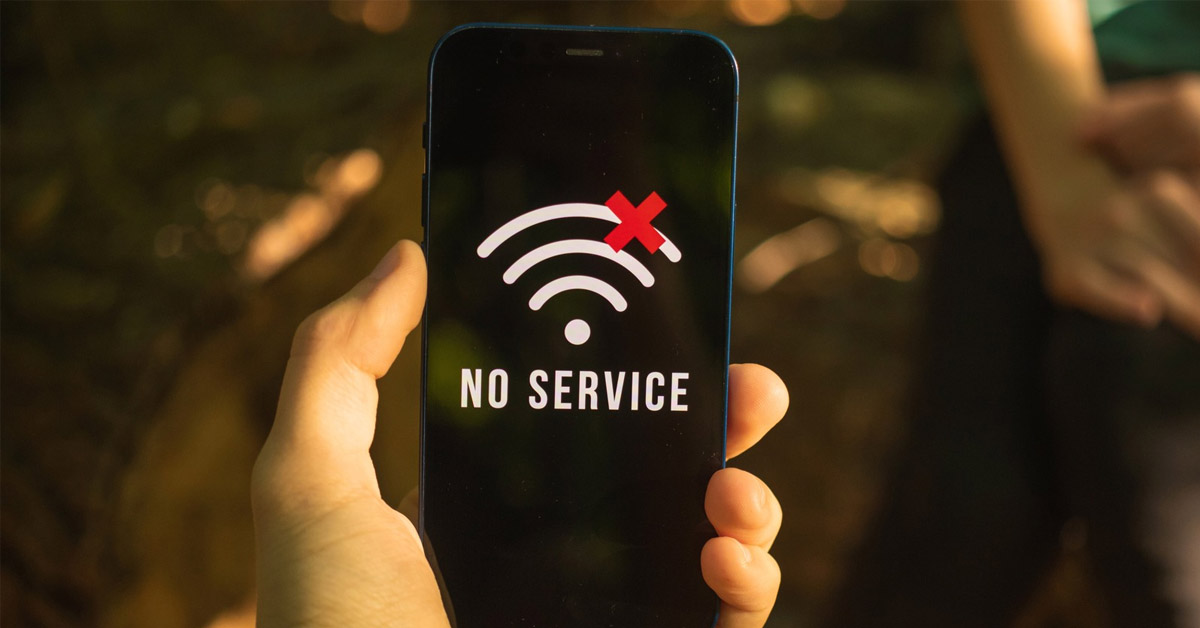
Cập nhật phần mềm điện thoại
Cập nhật phần mềm là một bước quan trọng để đảm bảo điện thoại hoạt động mượt mà và giảm thiểu các lỗi phần mềm, bao gồm cả vấn đề nhận SIM nhưng không có sóng. Dưới đây là cách thực hiện cập nhật phần mềm cho điện thoại của bạn:
- Kiểm tra bản cập nhật: Truy cập vào "Cài đặt" (Settings) của điện thoại, tìm đến mục "About Device" hay "About Phone" để kiểm tra bản cập nhật phần mềm mới nhất.
- Sao lưu dữ liệu: Trước khi tiến hành cập nhật, nên sao lưu dữ liệu quan trọng để tránh mất mát dữ liệu không đáng có trong quá trình cập nhật.
- Đảm bảo pin đủ: Đảm bảo điện thoại của bạn có đủ pin, hoặc kết nối với nguồn sạc trong suốt quá trình cập nhật.
- Tiến hành cập nhật: Chọn "Check for Update" và làm theo hướng dẫn để tải về và cài đặt bản cập nhật mới. Điện thoại có thể sẽ tự động khởi động lại sau khi cập nhật.
Lưu ý, việc cập nhật phần mềm có thể mang lại nhiều lợi ích như cải tiến tính năng, nâng cao hiệu suất và sửa lỗi. Tuy nhiên, cũng cần chú ý đến dung lượng lưu trữ trống trên điện thoại để đảm bảo quá trình cập nhật diễn ra suôn sẻ và không ảnh hưởng đến hiệu suất sử dụng.
Di chuyển đến nơi có sóng ổn định
Để khắc phục tình trạng điện thoại nhận SIM nhưng không có sóng, một giải pháp hiệu quả là di chuyển đến nơi có sóng điện thoại ổn định. Dưới đây là một số hướng dẫn cụ thể:
- Tránh các khu vực có vùng phủ sóng kém: Các vị trí như đồi núi, hầm tòa nhà, rừng rậm, hoặc biển đảo thường có tín hiệu mạng yếu. Điều này là do vị trí địa lý hoặc các vật cản vật lý làm giảm chất lượng tín hiệu sóng di động.
- Tìm khu vực đông dân cư: Các khu vực có dân cư đông đúc thường có tín hiệu sóng mạnh mẽ và ổn định hơn do gần trạm phát sóng của nhà mạng.
- Kiểm tra chế độ máy bay: Đảm bảo rằng chế độ máy bay trên điện thoại của bạn không được kích hoạt, vì điều này sẽ ngắt tất cả các kết nối mạng và làm cho điện thoại không thể nhận sóng.
- Khởi động lại điện thoại: Nếu sau khi di chuyển đến nơi có sóng ổn định mà vẫn không có sóng, bạn có thể thử khởi động lại thiết bị. Điều này giúp thiết bị làm mới kết nối mạng và có thể khắc phục được vấn đề.
Lưu ý rằng, nếu sau khi thực hiện các bước trên mà vấn đề vẫn không được giải quyết, có thể là do vấn đề với thẻ SIM hoặc phần cứng điện thoại. Trong trường hợp này, việc liên hệ với nhà mạng hoặc đem thiết bị đến trung tâm bảo hành để kiểm tra và sửa chữa sẽ là lựa chọn tốt nhất.
Vệ sinh sạch lõi đồng SIM và kiểm tra khe gắn SIM
Vệ sinh sạch lõi đồng SIM và khe gắn SIM là một bước quan trọng để đảm bảo rằng điện thoại của bạn có thể kết nối với mạng di động một cách ổn định. Dưới đây là cách thực hiện:
- Vệ sinh lõi đồng SIM:
- Tháo SIM ra khỏi điện thoại.
- Sử dụng khăn mềm, thấm một chút dung dịch cồn và lau sạch phần lõi đồng của SIM.
- Đảm bảo lau nhẹ nhàng để không làm hỏng SIM.
- Kiểm tra và vệ sinh khe gắn SIM:
- Tháo khay SIM ra khỏi điện thoại nếu thiết bị của bạn có khay SIM rời.
- Lau sạch khay SIM và khe gắn SIM bằng khăn mềm đã thấm dung dịch cồn.
- Kiểm tra xem khe SIM có bị hỏng, nứt hay gãy không. Nếu có, bạn cần mang điện thoại đến trung tâm bảo hành hoặc sửa chữa để được hỗ trợ.
Lưu ý rằng việc vệ sinh SIM và khe gắn SIM đúng cách giúp cải thiện khả năng kết nối và giảm thiểu rủi ro mất sóng do bụi bẩn. Nếu sau khi vệ sinh mà vấn đề vẫn tồn tại, có thể cần xem xét đến các vấn đề khác như lỗi phần mềm hoặc phần cứng của thiết bị.

Liên hệ nhà mạng và kiểm tra SIM trên điện thoại khác
Để khắc phục tình trạng điện thoại nhận SIM nhưng không có sóng, một trong những bước quan trọng là liên hệ với nhà mạng và kiểm tra SIM trên một thiết bị khác. Dưới đây là hướng dẫn chi tiết:
- Liên hệ với nhà mạng:
- Đầu tiên, bạn cần xác định xem có phải SIM bị chặn hoặc có vấn đề về tài khoản không. Trường hợp SIM bị chặn chiều gọi đi, bạn cần kiểm tra số dư trong tài khoản hoặc thanh toán cước phí trả sau đầy đủ.
- Sử dụng số tổng đài của nhà mạng di động để liên hệ và yêu cầu hỗ trợ:
- Viettel: 198 hoặc 18008098
- Vinaphone: 1080
- Mobifone: 9090 và 18001090
- Vietnammobile: 123 hoặc 789 (số nội mạng), 0922.789.789 hoặc 0922.123.123 (số ngoại mạng)
- Kiểm tra SIM trên điện thoại khác:
- Nếu sau khi liên hệ nhà mạng mà SIM vẫn không hoạt động, hãy thử lắp SIM vào một thiết bị khác để kiểm tra.
- Điều này giúp xác định xem vấn đề có phải do SIM hoặc thiết bị. Nếu SIM hoạt động trên thiết bị khác, vấn đề có thể nằm ở điện thoại ban đầu của bạn.
Việc liên hệ với nhà mạng và kiểm tra SIM trên một thiết bị khác là hai bước quan trọng để xác định và giải quyết vấn đề liên quan đến tình trạng không có sóng. Đảm bảo bạn thực hiện cả hai bước để tìm ra nguyên nhân và giải pháp phù hợp.
Giải pháp cho điện thoại lock - Sử dụng sim ghép hoặc unlock
Khi sử dụng điện thoại lock, bạn có hai lựa chọn chính để giúp thiết bị nhận SIM tại Việt Nam: sử dụng sim ghép hoặc unlock bằng code. Mỗi phương pháp có ưu và nhược điểm riêng.
Sim ghép
Sim ghép là một bản vi mạch nhỏ được lắp vào khay SIM cùng với SIM vật lý để qua mặt bảo mật nhà mạng, cho phép iPhone lock sử dụng được SIM của các nhà mạng khác.
- Ưu điểm: Chi phí thấp, cơ động và dễ sử dụng, không cần chờ đợi, tương thích rộng, đảm bảo tính thẩm mỹ.
- Nhược điểm: Mạng không ổn định, giới hạn một số tính năng, hao pin, cập nhật iOS có thể chậm.
Unlock bằng code
Unlock bằng code là quá trình bạn mua một mật mã từ nhà mạng hoặc trung tâm chuyên unlock để chuyển iPhone lock thành phiên bản quốc tế.
- Ưu điểm: Mạng ổn định, không giới hạn tính năng, không hao pin, cập nhật iOS nhanh chóng.
- Nhược điểm: Chi phí cao hơn so với sim ghép, quy trình unlock có thể cần thời gian và phải qua trung tâm chuyên môn.
Việc lựa chọn giữa sim ghép và unlock bằng code phụ thuộc vào nhu cầu, điều kiện tài chính và sở thích cá nhân của bạn. Nếu ưu tiên về chi phí và tính cơ động, sim ghép có thể là lựa chọn tốt. Ngược lại, nếu muốn một giải pháp ổn định và dài hạn, unlock bằng code là phương án phù hợp.
Lời kết và khuyến nghị
Qua quá trình tìm hiểu và phân tích, chúng ta đã thấy rằng vấn đề điện thoại nhận SIM nhưng không có sóng có thể xuất phát từ nhiều nguyên nhân khác nhau. Dưới đây là những khuyến nghị tổng hợp để giúp bạn giải quyết và phòng tránh tình trạng này:
- Luôn kiểm tra và đảm bảo rằng thẻ SIM được lắp đặt đúng cách và không bị hỏng. Thử lắp SIM vào một thiết bị khác để kiểm tra có phải SIM bị lỗi không.
- Khởi động lại điện thoại và thử bật/tắt chế độ máy bay, đây là cách đơn giản nhưng hiệu quả để khắc phục tình trạng mất sóng tạm thời.
- Đảm bảo rằng điện thoại của bạn đã được cập nhật lên phiên bản phần mềm mới nhất để tránh các lỗi xung đột phần mềm có thể xảy ra.
- Nếu bạn sử dụng điện thoại lock mạng, hãy xem xét việc sử dụng SIM ghép hoặc tiến hành unlock điện thoại để sử dụng SIM từ các nhà mạng khác.
- Vệ sinh sạch lõi đồng của SIM và kiểm tra khe cắm SIM, đôi khi bụi bẩn có thể là nguyên nhân khiến SIM không được nhận diện chính xác.
- Di chuyển đến nơi có sóng ổn định hơn nếu bạn đang ở trong khu vực có tín hiệu yếu hoặc không ổn định.
- Liên hệ với nhà mạng để kiểm tra tình trạng dịch vụ và đảm bảo rằng không có vấn đề nào từ phía họ.
Kết thúc, mỗi sự cố mất sóng có thể có nguyên nhân và giải pháp khác nhau. Hãy kiên nhẫn thử từng phương pháp một và không ngần ngại liên hệ với nhà mạng hoặc trung tâm bảo hành nếu vấn đề vẫn không được giải quyết. Sự hiểu biết và cẩn trọng sẽ giúp bạn nhanh chóng khắc phục mọi sự cố liên quan đến sóng điện thoại.
Khám phá nguyên nhân và giải pháp cho vấn đề điện thoại nhận SIM nhưng không có sóng, bạn sẽ nhanh chóng tìm ra cách khắc phục. Hãy giữ tinh thần lạc quan và không ngần ngại thử nghiệm, vì mỗi bước bạn thực hiện sẽ đưa bạn gần hơn với việc giải quyết sự cố và giúp chiếc điện thoại "dế yêu" của bạn hoạt động trở lại một cách tốt nhất.
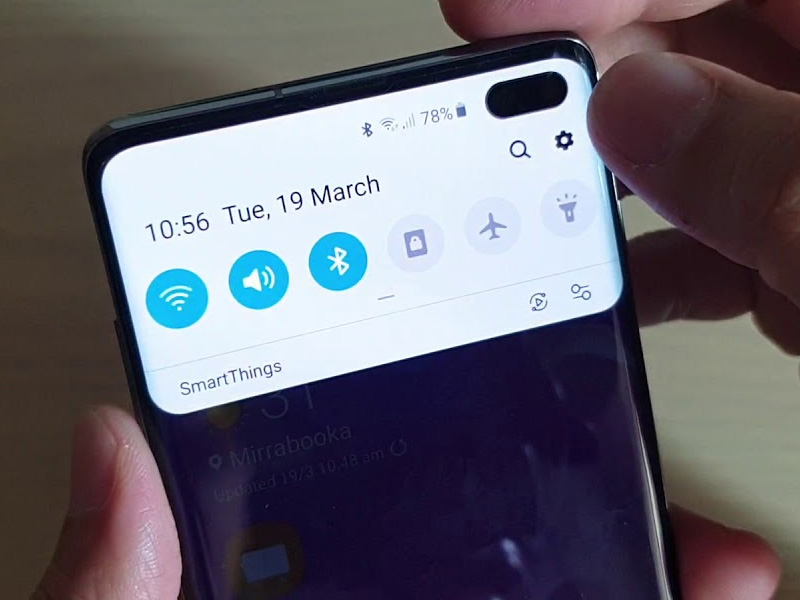
Cách khắc phục Samsung không nhận SIM nhưng không có sóng
\"Hãy khám phá cách sửa chữa sự cố Samsung không nhận SIM và sự cố điện thoại mất sóng, để bạn sử dụng điện thoại một cách hiệu quả và tiện lợi.\"
READ MORE:
Điện thoại mất sóng, không nhận SIM, không gọi được
mấtsóng #khôngcómạng #khônggọiđược.
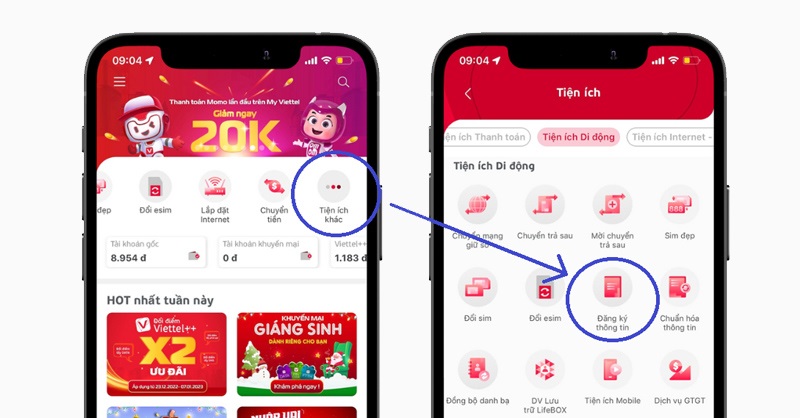



.png)